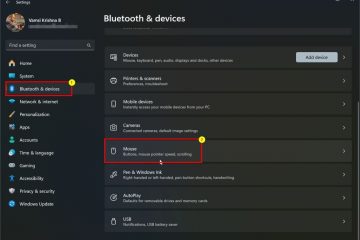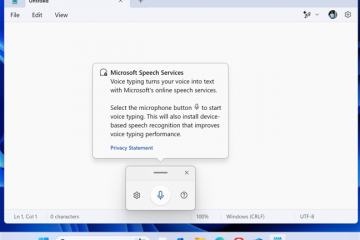Le tastiere RGB sono perfette per la configurazione del tuo PC da gioco o laptop. Tuttavia, avere lo stesso motivo e lo stesso colore dopo un po’diventa noioso. Pertanto, potresti voler impostare un colore di retroilluminazione diverso per la tua tastiera.
Alcune tastiere supportano solo un singolo colore di retroilluminazione, quindi sarai in grado di modificare solo la luminosità della retroilluminazione. Ma per la maggior parte delle tastiere e dei laptop da gioco, l’estetica è molto importante, quindi consentono la personalizzazione degli effetti e dei colori RGB.
Di solito, a questo scopo è necessario utilizzare il software di configurazione del sistema principale fornito dal produttore. Ma alcuni produttori forniscono anche applicazioni di controllo RGB separate.
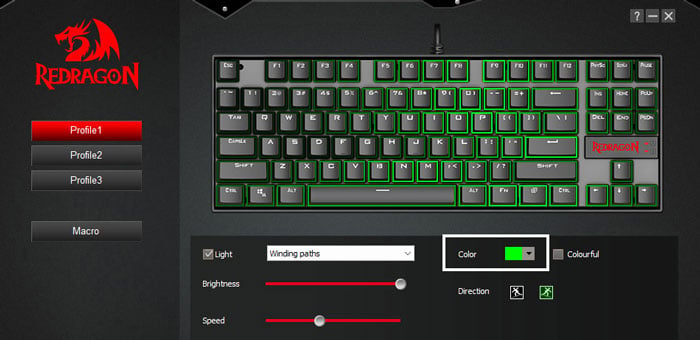
Utilizzo di software dedicato
Tutte le tastiere e i laptop da gioco forniscono applicazioni di configurazione dedicate in cui è possibile modificare molti aspetti e funzioni del dispositivo, incluso il colore della retroilluminazione RGB.
Qui, abbiamo incluso il software di cui hai bisogno e come puoi usarlo per le tastiere e i laptop da gioco più popolari in circolazione.
Redragon Keyboard
Vai al sito web di Redragon e scarica il Software della tastiera per la tua tastiera. Installa e apri l’applicazione Seleziona un profilo colore. Seleziona Chiaro e seleziona il motivo, i colori e la luminosità RGB.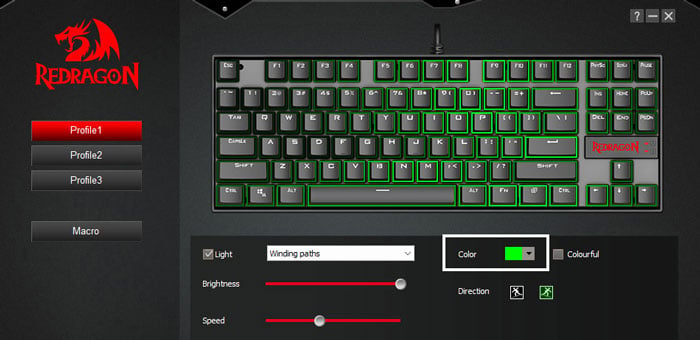
Tastiera Corsair
Scarica e installa Software iCUE se non l’hai già fatto. Quindi, apri l’app. Dovrebbe rilevare la tua tastiera. Sotto di esso, fai clic su Effetti di luce. Qui, fai clic sul livello all’interno dei livelli di illuminazione per modificarlo. Oppure puoi aggiungere un altro livello facendo clic su +. Seleziona il tipo di illuminazione e il colore. Verranno applicati tutti i livelli, quindi se è necessario eliminarne uno, è possibile farlo facendo clic sull’icona a tre punti accanto al livello e selezionando Elimina.
Qui, fai clic sul livello all’interno dei livelli di illuminazione per modificarlo. Oppure puoi aggiungere un altro livello facendo clic su +. Seleziona il tipo di illuminazione e il colore. Verranno applicati tutti i livelli, quindi se è necessario eliminarne uno, è possibile farlo facendo clic sull’icona a tre punti accanto al livello e selezionando Elimina.
Tastiera Logitech
Scarica e installa Logitech Software di gioco. Apri l’applicazione. Fai clic sull’icona della tastiera in basso a sinistra e poi sull’icona della lampadina sul lato destro. Attiva la modalità di illuminazione a colori, quindi scegli l’effetto e il colore RGB.

Tastiera per laptop Asus ROG
Scarica e installa Armory Crate se non hai questa applicazione sul tuo laptop. Vai a Dispositivi (icona tastiera/mouse) e seleziona Tastiera. Vai alla scheda Illuminazione. Seleziona l’effetto, i colori e quindi la luminosità.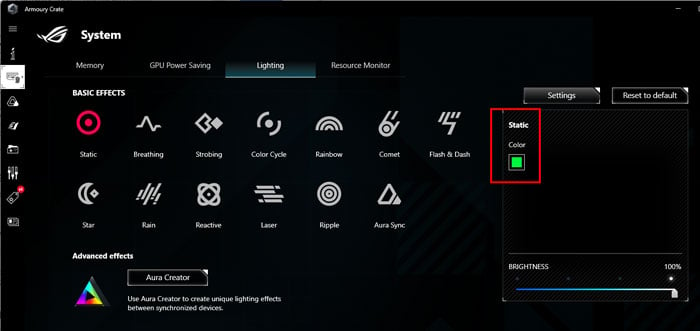
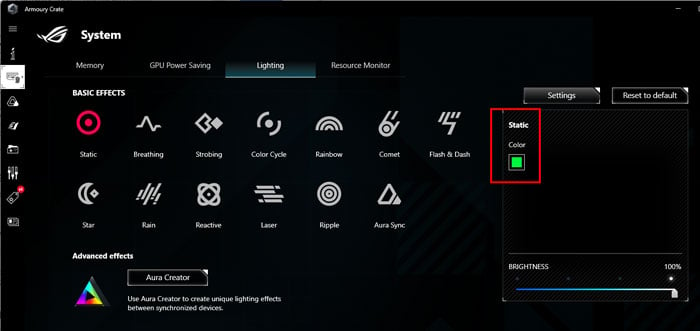 Puoi anche selezionare Aura Sync, che sincronizzerà il tuo RGB tra tutti i tuoi dispositivi. Per cambiare il colore se hai selezionato questa opzione, vai su Aura Sync (icona triangolare) > Effetti Aura. Seleziona il colore per l’effetto che desideri in base alle tue preferenze.
Puoi anche selezionare Aura Sync, che sincronizzerà il tuo RGB tra tutti i tuoi dispositivi. Per cambiare il colore se hai selezionato questa opzione, vai su Aura Sync (icona triangolare) > Effetti Aura. Seleziona il colore per l’effetto che desideri in base alle tue preferenze.
Puoi anche usare Aura Creator per cambiare il colore e gli effetti. Consente una maggiore personalizzazione, ma potrebbe essere leggermente difficile da navigare.
Tastiera per laptop Acer Nitro
Apri Acer Nitrosense. Scaricalo e installalo se non l’hai già fatto. Fai clic sull’icona della tastiera nell’angolo in alto a destra della finestra. Quando Statico è abilitato, fai clic sulle icone dei colori su ciascuna zona e cambia il colore. Devi abilitare la Zona per avere la retroilluminazione lì.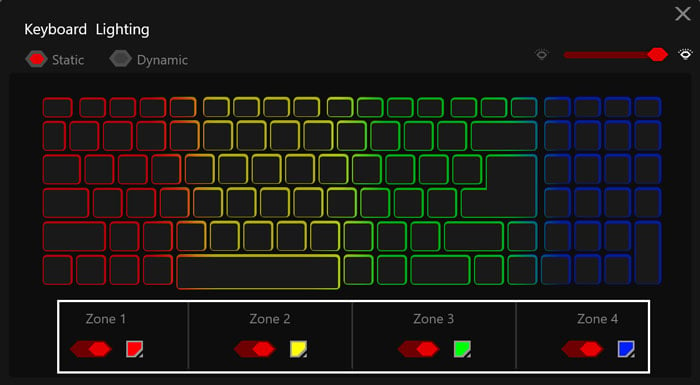
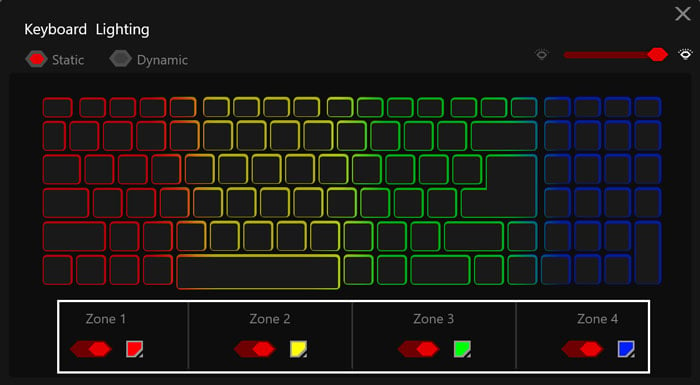 Se vuoi Dynamic RGB, puoi scegliere tra i colori di base per un effetto.
Se vuoi Dynamic RGB, puoi scegliere tra i colori di base per un effetto.
Tastiera per laptop Acer Predator
Apri Acer PredatorSense. Fai clic su Modifica nel riquadro di sinistra. Vai alla scheda Lightning . Fare clic sulle icone dei colori su ciascuna zona (dopo averla abilitata) e modificare il colore. Puoi anche creare diversi profili colore facendo clic su + sul lato sinistro.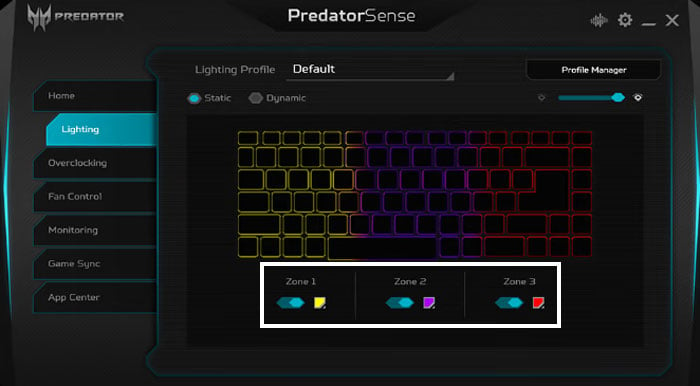
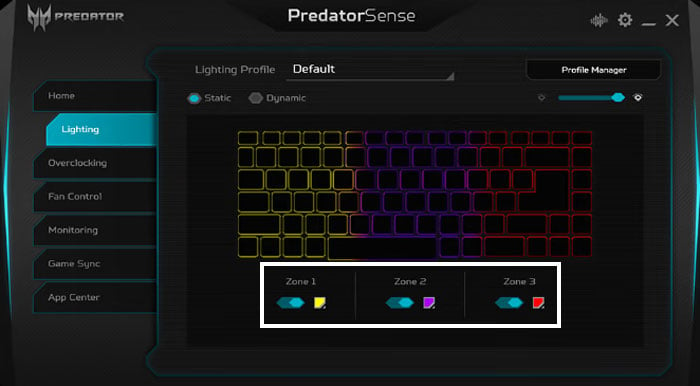 Puoi anche scegliere i colori per l’illuminazione dinamica.
Puoi anche scegliere i colori per l’illuminazione dinamica.
Tastiera per laptop MSI
Scarica, installa e apri SteelSeries GG. Vai alla scheda Motore e fai clic sulla Tastiera sotto Ingranaggio.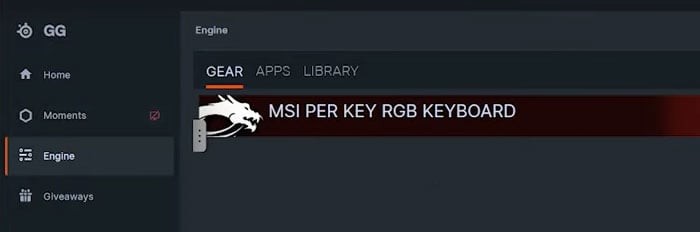
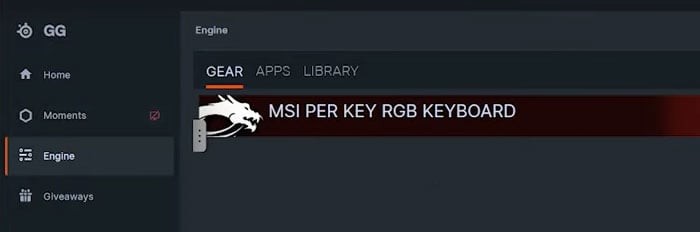 Seleziona il tuo profilo colore e poi vai alla scheda Illuminazione . Selezionare i tasti sulla tastiera utilizzando gli strumenti di selezione nella scheda. Fare clic sul pannello dei colori in Effetti e selezionare il colore. Quindi, usa il pennello, il riempimento e altri strumenti proprio sopra Effetti per specificare quali chiavi usano il colore. A seconda della versione di SteelSeries GG, potrebbe essere necessario selezionare i tasti e quindi scegliere il colore.
Seleziona il tuo profilo colore e poi vai alla scheda Illuminazione . Selezionare i tasti sulla tastiera utilizzando gli strumenti di selezione nella scheda. Fare clic sul pannello dei colori in Effetti e selezionare il colore. Quindi, usa il pennello, il riempimento e altri strumenti proprio sopra Effetti per specificare quali chiavi usano il colore. A seconda della versione di SteelSeries GG, potrebbe essere necessario selezionare i tasti e quindi scegliere il colore.
 Puoi utilizzare più colori su tasti diversi. Puoi anche cambiare l’effetto e assegnarli a tasti particolari allo stesso modo.
Puoi utilizzare più colori su tasti diversi. Puoi anche cambiare l’effetto e assegnarli a tasti particolari allo stesso modo.
Puoi anche utilizzare altre app come MSI Dragon Center per cambiare il colore della tastiera MSI.
Lenovo Legion Laptop Keyboard
Scarica Lenovo Vantage dal sito Web ufficiale di Lenovo e installa l’app. Apri l’applicazione. Fai clic su Personalizzasotto a Legion Spectrum.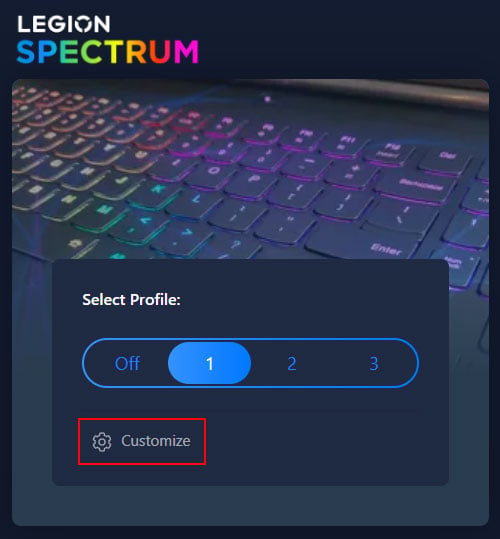
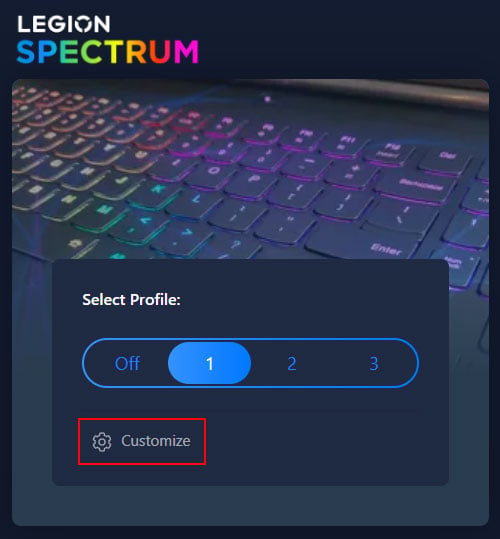 Seleziona l’effetto e la luminosità che desideri (tutti gli effetti non consentono l’impostazione manuale del colore). Quindi, fai clic sulla tastiera o sull’area della tastiera di cui desideri modificare il colore e seleziona il colore.
Seleziona l’effetto e la luminosità che desideri (tutti gli effetti non consentono l’impostazione manuale del colore). Quindi, fai clic sulla tastiera o sull’area della tastiera di cui desideri modificare il colore e seleziona il colore.
 Dovrai selezionare Dividi area per poter impostare colori diversi per le diverse sezioni della tastiera.
Dovrai selezionare Dividi area per poter impostare colori diversi per le diverse sezioni della tastiera.
Tastiera per laptop Dell Alienware
Aprire Centro di comando Alienware. Devi scaricarlo e installarlo se non è presente sul tuo computer. Vai alla scheda AlienFX . Seleziona l’area della tastiera e cambia il colore secondo i tuoi desideri.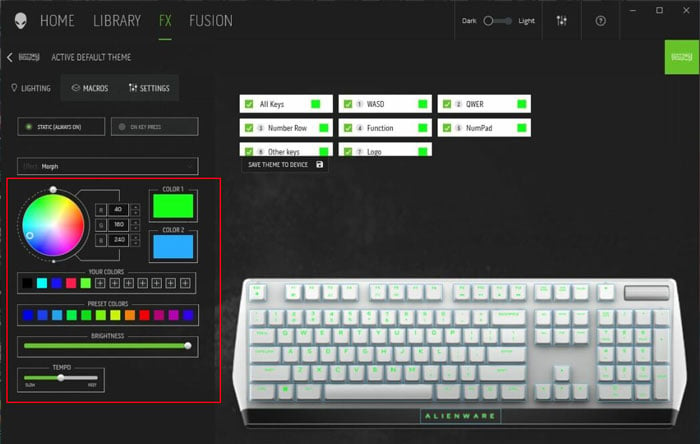
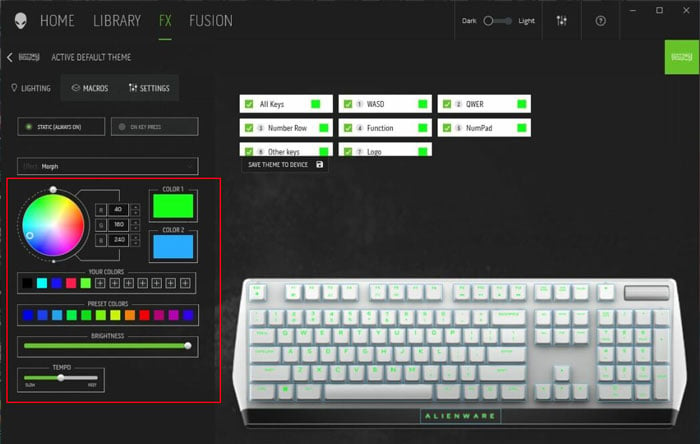
Laptop Razer Blade/Tastiera Razer
Apri Razer Synapse 3.0. Vai a Chrome Studio facendo clic su Studio. Fare clic su un effetto e quindi selezionare i singoli tasti o sezioni di tasti utilizzando il mouse/touchpad. Seleziona Colore e poi scegli il colore che ti serve. 
 Tu puoi anche aggiungere/eliminare/modificare tutti gli effetti e le altre impostazioni di cui hai bisogno in anticipo. Fai clic su Salva dopo aver apportato tutte le modifiche.
Tu puoi anche aggiungere/eliminare/modificare tutti gli effetti e le altre impostazioni di cui hai bisogno in anticipo. Fai clic su Salva dopo aver apportato tutte le modifiche.
Per le versioni precedenti di Synapse, puoi cambiare il colore da Razer Blade > Illuminazione > Chroma Configurator.
Utilizzo delle scorciatoie da tastiera
Le tastiere RGB o Rainbow forniscono anche scorciatoie da tastiera per passare da un profilo di illuminazione all’altro. Alcuni forniscono anche scorciatoie per cambiare il colore. Ad esempio, puoi premere Fn + tasto freccia destra sulle tastiere Redragon per cambiare il colore per lo stesso effetto.
Ma per quelli che consentono solo di cambiare il profilo, puoi impostare i diversi profili con i tuoi colori preferiti tramite il software di configurazione RGB. Quindi, puoi passare facilmente da uno all’altro modificando i profili.
Diverse tastiere e laptop hanno scorciatoie diverse, ad esempio:
Laptop Dell-Fn + C Laptop Lenovo Legion-Fn + barra spaziatrice Laptop MSI – F9 o Fn + F9
Puoi controllare le fonti ufficiali per trovare il tasto di scelta rapida per il tuo dispositivo. Alcune tastiere hanno anche singoli pulsanti dedicati per cambiare il colore.
Da BIOS/UEFI
Alcuni laptop ti consentono anche di cambiare il colore della retroilluminazione sulla tastiera attraverso le impostazioni del BIOS. Puoi navigare nel BIOS e cercare tali opzioni.
Tuttavia, poiché tutti i laptop con retroilluminazione RGB forniscono anche app di configurazione più intuitive, l’utilizzo di tali applicazioni potrebbe essere un’opzione migliore.